Erstellen von Importprofilvorlagen in der Netzwerkzone
Die folgende Rolle kann mit Importprofilen arbeiten:
- Katalog-Administrator
Sie können für Import-Lieferanten spezifische Importprofile als Vorlagen in der Netzwerkzone erstellen und diese mit Mitgliedsinstitutionen teilen. Für weitere Informationen über das Erstellen von Importprofilen siehe Importprofile verwalten.
Diese Vorlagen können kopiert und danach angepasst werden.
Um eine Importprofilvorlage für die Netzwerkzone zu erstellen:
- Loggen Sie sich im System der Netzwerkzone (nicht des Mitglieds) ein.
- Öffnen Sie die Seite Importprofile (siehe Importprofile verwalten).
- Klicken Sie auf Neues Profil hinzufügen.
- Wählen Sie den Profiltyp Bestand und klicken Sie auf Weiter.
- Geben Sie Profilnamen und Ursprungssystem ein und wählen Sie Vorlage für Status.
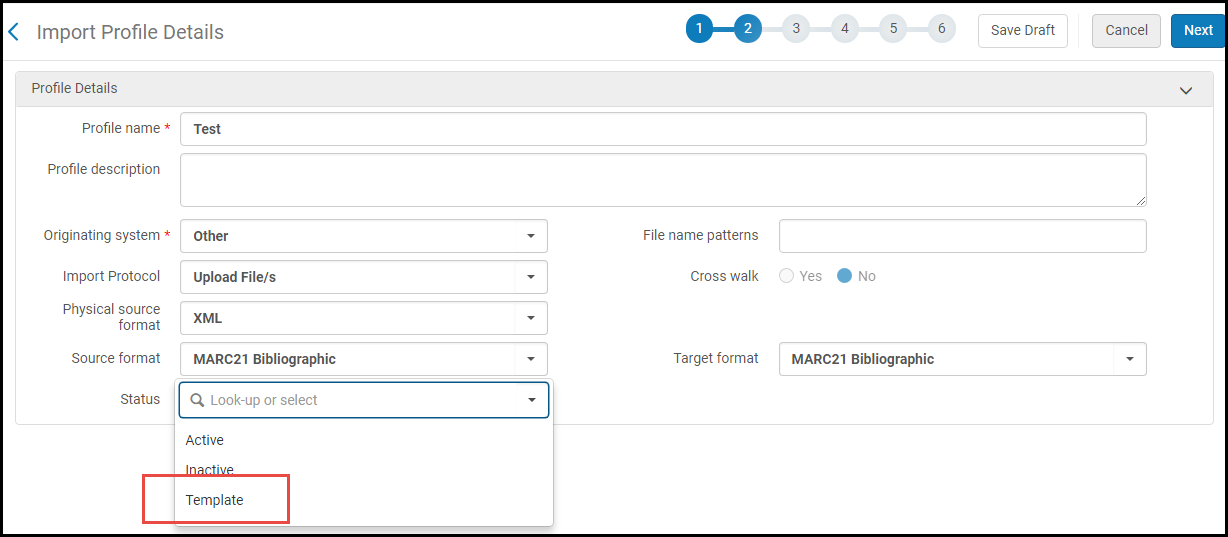 Vorlagenstatus
Vorlagenstatus - Klicken Sie auf Weiter und schließen Sie den Rest des Profils wie gewohnt ab.
Um eine Importprofil-Vorlage für die Netzwerkzone in ein Mitgliedssystem zu kopieren:
- Loggen Sie sich in ein Mitgliedssystem ein.
- Wählen Sie auf der Seite Importprofile (siehe Importprofile verwalten) die Registerkarte Netzwerk.
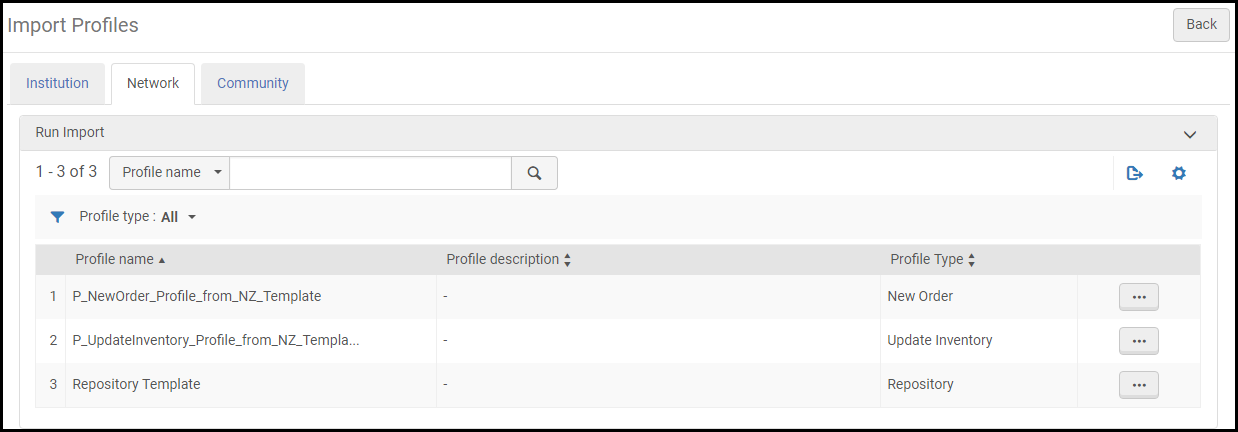 Seite Importprofile mit der Registerkarte Netzwerk
Seite Importprofile mit der Registerkarte Netzwerk - Wählen Sie für die Vorlage, mit der Sie arbeiten möchten, Kopieren in der Zeilen-Aktionsliste. Die Registerkarte Profildetails wird auf der Seite Importprofil-Details geöffnet.
- Bearbeiten Sie die Importprofil-Details nach Ihren Anforderungen. Siehe Managing Importprofile.
- Wenn Sie Ihre Änderungen an den Importprofilen vorgenommen haben, klicken Sie auf Speichern.
Dieses Importprofil erscheint in der Registerkarte Institution. Standardmäßig hat das Profil die Information kopiert von an den Profilnamen angehängt.
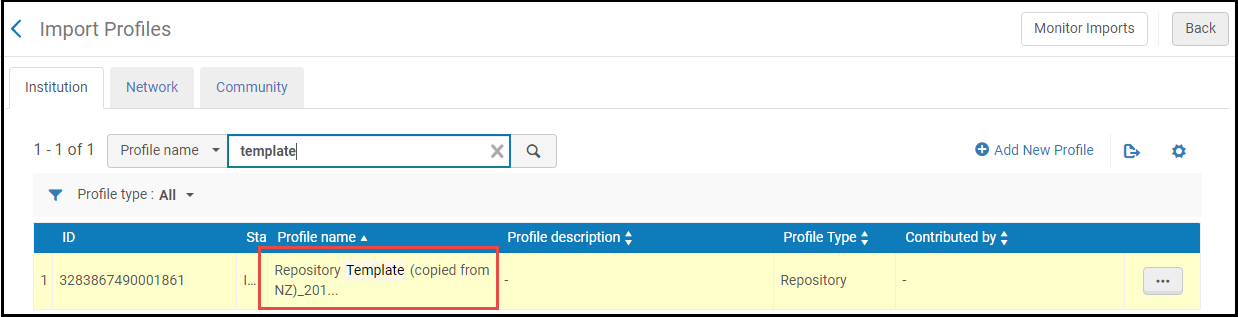
Kopierte Vorlage

